Vertica镜像部署
参考文档:
1.http://www.cnblogs.com/angelasp/p/6622540.html
2.https://github.com/sumitchawla/docker-vertica/blob/b4e0cc24f44b31768331d2aa0415fcabe79bcf0d/Dockerfile
docker pull centos:6.8 (冒号后面是版本号,不写的话默认是latest,也可以自己选择版本号,建议使用6.8默认版本安装可能会很多问题)

docker run -tid --name vertica -p 3306:3306 centos:6.8 /bin/bash
进入容器,创建vertica目录
docker exec –ti vertica /bin/bash
$ mkdir /opt/vertica
将本地rpm包复制到容器中
Docker cp local_path 容器ID:/opt/vertica/
安装依赖包
$ yum install -y openssh-server openssh-client openssl mcelog gdb sysstat dialog
创建用户组和用户
$ groupadd -g 601 verticadba
$ useradd -u 601 -g 601 dbadmin
给dbadmin用户添加环境变量
$ su – dbadmin
$ vi .bash_profile
修改:export TZ= Asia/Shanghai
添加:export LANG=en_US.UTF-8
#退出重新登录dbadmin
$ echo $TZ
Asia/Shanghai
Root 用户登录并执行以下命令:
$rpm –Uvh /home/vertica/vertica-7.2.2-1.x86_64.RHEL6.rpm
使用roo用户安装vertica(不适用rpm安装)
/opt/vertica/sbin/install_vertica --license CE --accept-eula --hosts 127.0.0.1 --dba-user-password-disabled --failure-threshold NONE --no-system-configuration
执行上面的命令,最后的报错可忽略。以下是完成界面,可执行admintools
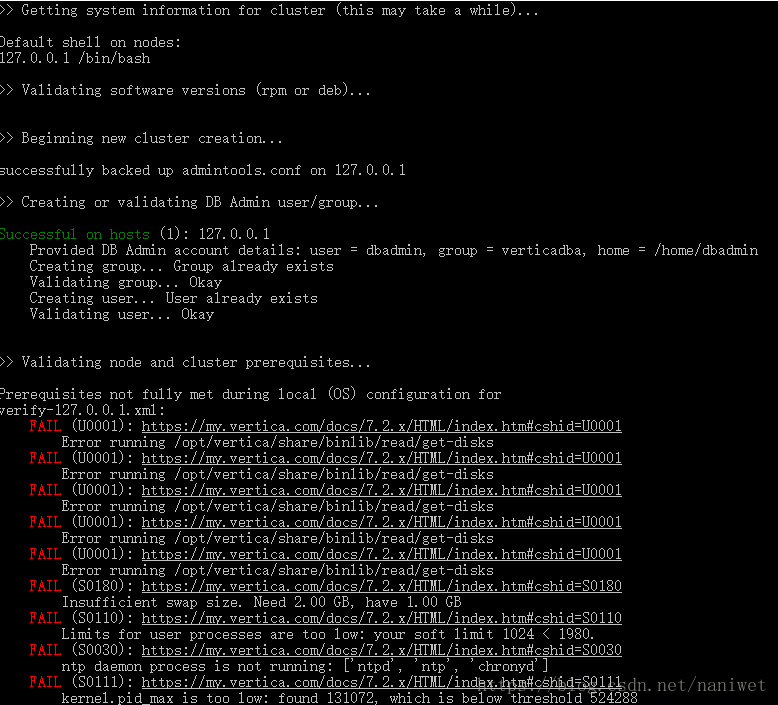
备注:使用rpm安装时,会自动修改一些系统配置但是未生效,最后导致安装失败)
$ su – dbadmin (此处用su dbadmin 则 无法用#Admintools)
$ admintools 或 # AdminTools
如果执行admintools,创建数据库时报错

需要使用roo用户在/opt/vertica/share/eggs/vertica/ui/adminCtrl.py中将skip-filesystem-checked参数由false修改为True保存。
新建一个数据库并启动,使用DBeaver测试连接成功
保存镜像为tar格式:docker save image > path(本地路径)
 Vertica Docker 部署指南
Vertica Docker 部署指南





 本文介绍如何使用Docker部署Vertica数据库的过程,包括基础镜像的选择、依赖安装、用户及环境配置、数据库安装及测试等关键步骤。
本文介绍如何使用Docker部署Vertica数据库的过程,包括基础镜像的选择、依赖安装、用户及环境配置、数据库安装及测试等关键步骤。
















 1242
1242

 被折叠的 条评论
为什么被折叠?
被折叠的 条评论
为什么被折叠?








